Windows 10を使っていると結構な頻度で表示される「Microsoft IME の変換精度を高めるため、誤変換データ収集にご協力ください」の通知。
画面の右下隅に居座って作業の邪魔になるので、表示されないようにします。
Microsoft IMEの誤変換データ収集案内を非表示にする
さっそくまいります。
まず、タスクトレイに表示されたMicrosoft IMEのボタン(「あ」や「A」と表示されるもの)を右クリックして、「誤変換レポート」をクリックします。
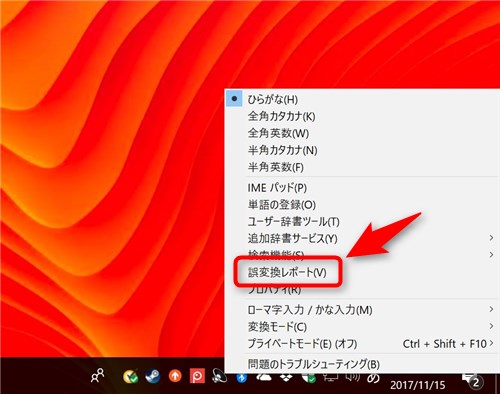
「Microsoft IME 誤変換レポート」の画面が表示されるので、右下の「設定」ボタンをクリック。
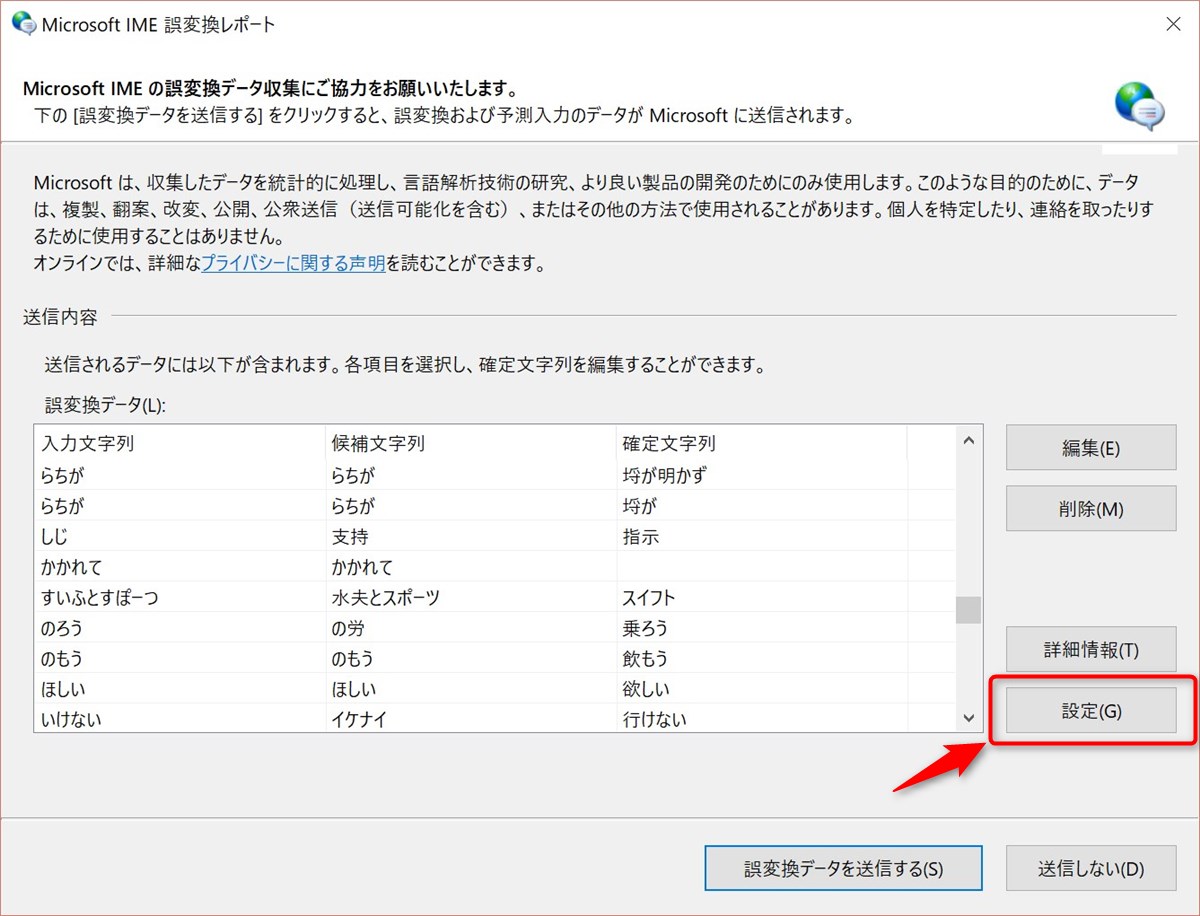
「設定」画面の左端に表示されるチェックボックスをオフにして「OK」で完了です。
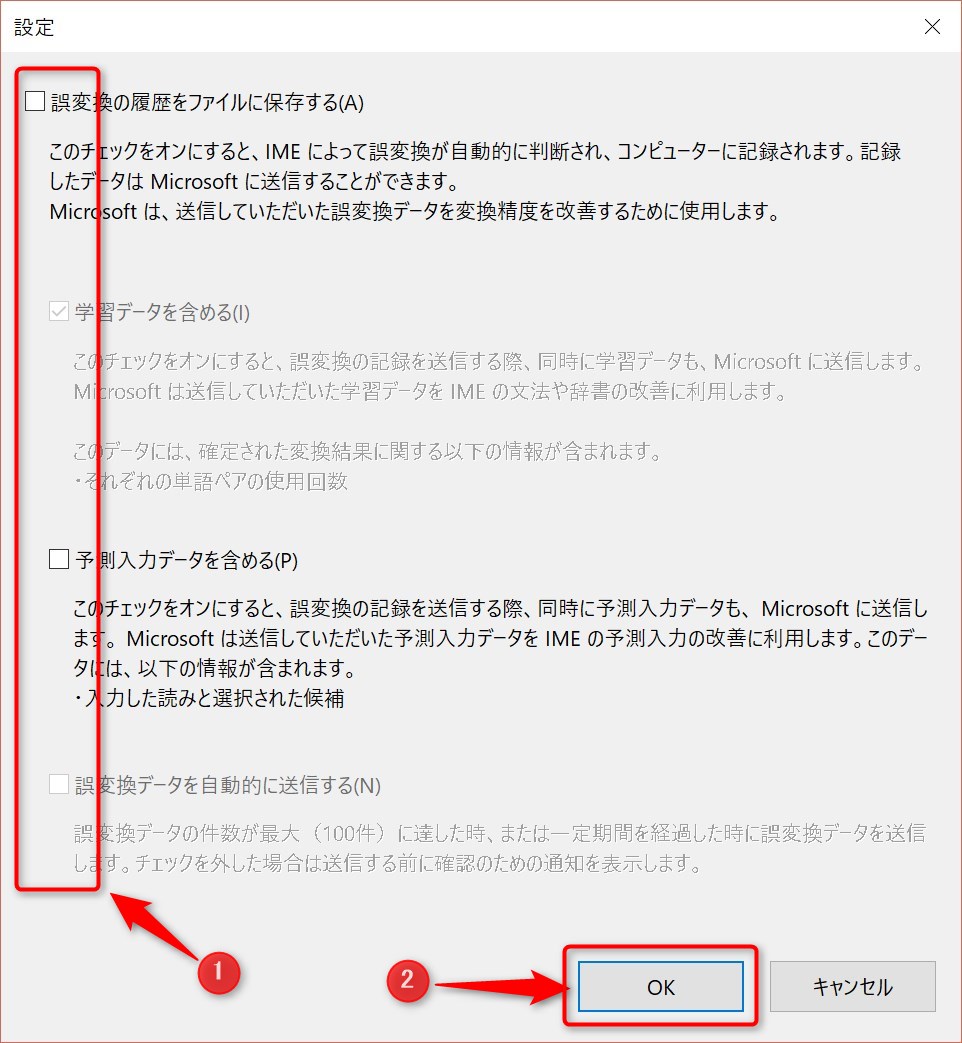
※ または、「誤変換データを自動的に送信する」をオンにすることでも案内画面が表示されなくなります。この場合は誤変換データがある程度たまった時にバックグラウンドで自動的に情報が送信されます。
ちょっとした設定変更で使い勝手を損ねる画面が表示されなくなるので、Windows 10を使っている方は試してみてください。
リンク:Windows 10 Home(Amazon)
リンク:Windows 10 Pro(Amazon)

Windows 10でディスクスペースが足りなくなる人におすすめの「ストレージ センサー」機能
Windows 10 Fall Creators Updateでは、OneDriveの「ファイルのオンデマンド」機能が実装され、ストレージを節約できるようになりましたが、それでもディスクスペースは徐々に減っていくもの。 Windows 10...

Windows 10でキーボードの表記どおりに入力できなくなる問題の解決法
Windows 10のPCを使っていて、不可解な現象に遭遇することがあります。 とくに、新しいPCを買ってすぐとか、OSをセットアップした直後とかにそうしたことが起こることが多いのですが、そんな現象のひとつにキーボードの表記どおりに入力でき...

Windows 10で休止状態が使えない場合の対処法
Windows 10には「休止状態」(「ハイバネーション」とも)という超便利な機能がありますが、買ったばかりのPCや、OSをインストールし直した場合(PCを初期化した場合も含む)では、なぜか使えなくなっていることがあります。 「休止状態」を...
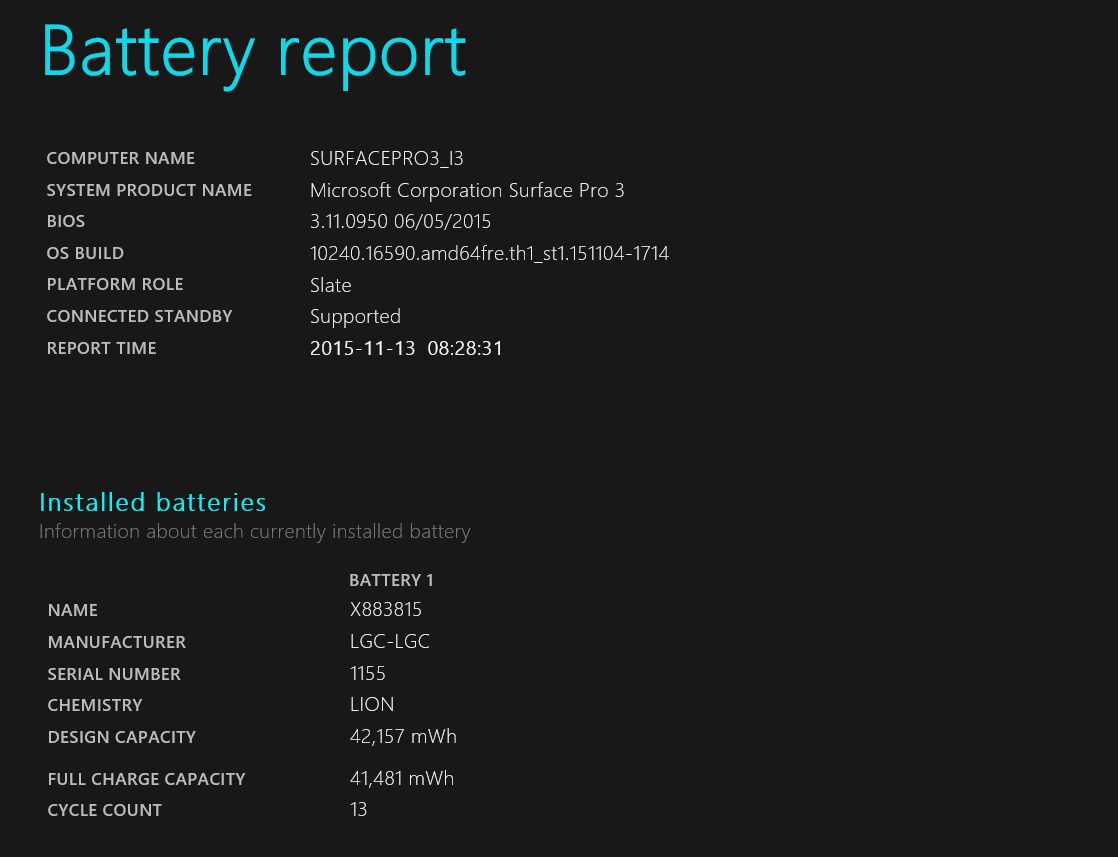
【安心】バッテリーレポートでPCのバッテリーの実力と寿命を知る方法
WindowsではPOWERCFGというプログラムで電源に関する設定をしたり情報を確認することができます。 このプログラムを使ってバッテリーの現在の実力を知り、寿命を推定することができます。 ときどき眺めると安心できます。


